
- •Содержание
- •Часть 1. Введение
- •Глава 1. Зачем необходимо знание языка Shell?
- •Глава 2. Для начала о Sha-Bang
- •Часть 2. Основы
- •Глава 3. Служебные символы
- •Глава 4. Переменные и параметры. Введение.
- •Глава 5. Кавычки
- •Глава 6. Завершение и код завершения
- •Глава 7. Проверка условий
- •Глава 8. Операции и смежные темы
- •Часть 3. Углубленный материал
- •Глава 9. К вопросу о переменных
- •Глава 10. Циклы и ветвления
- •Глава 11. Внутренние команды
- •Глава 12. Внешние команды, программы и утилиты
- •Глава 13. Команды системного администрирования
- •Глава 14. Подстановка команд
- •Глава 15. Арифметические подстановки
- •Глава 16. Перенаправление ввода/вывода
- •Глава 17. Встроенные документы
- •Часть 4. Материал повышенной сложности
- •Глава 18. Регулярные выражения
- •Глава 19. Подоболочки, или Subshells
- •Глава 20. Ограниченный режим командной оболочки
- •Глава 21. Подстановка процессов
- •Глава 22. Функции
- •Глава 23. Псевдонимы
- •Глава 24. Списки команд
- •Глава 25. Массивы
- •Глава 26. Файлы
- •Глава 27. /dev и /proc
- •Глава 28. /dev/zero и /dev/null
- •Глава 29. Отладка сценариев
- •Глава 30. Необязательные параметры (ключи)
- •Глава 31. Широко распространенные ошибки
- •Глава 32. Стиль программирования
- •Глава 33. Разное
- •Глава 34. Bash, версия 2
- •Глава 35. Замечания и дополнения
- •Библиография
- •Приложение B. Справочная информация
- •Приложение D. Коды завершения, имеющие предопределенный смысл
- •Приложение F. Системные каталоги
- •Приложение G. Локализация
- •Приложение H. История команд
- •Приложение I. Пример файла .bashrc
- •Приложение J. Преобразование пакетных (*.bat) файлов DOS в сценарии командной оболочки
- •Приложение K. Упражнения
- •Приложение L. Хронология
- •Приложение M. Авторские права
let |
|
"bin = 2#111100111001101" |
# 31181 |
echo |
"двоичное число = $bin" |
||
let |
|
"b32 = 32#77" |
# 231 |
echo |
"32-ричное число = $b32" |
||
let "b64 = 64#@_" |
# 4094 |
||
echo |
"64-ричное число = $b64" |
||
# |
Нотация ОСНОВА#ЧИСЛО может использоваться на ограниченном |
||
# |
|||
#+ |
диапазоне основ счисления (от 2 до 64) |
||
# |
10 цифр + 26 символов в нижнем регистре + 26 символов в верхнем регистре + @ + _ |
||
echo |
|
|
|
echo $((36#zz)) $((2#10101010)) |
$((16#AF16)) $((53#1aA)) |
||
|
|
|
# 1295 170 44822 3375 |
#Важное замечание:
#--------------
#Использование символов, для записи числа, выходящих за диапазо, #+ соответствующий ОСНОВЕ счисления #+ будет приводить к появлению сообщений об ошибках.
let "bad_oct = 081" |
= 081: value too great |
for base (error token is "081") |
|
# numbers.sh: let: oct |
|||
# |
Для |
записи восьмеричных чисел допускается использовать |
|
#+ |
только цифры в диапазоне 0 |
- 7. |
|
exit 0 |
# Спасибо |
Rich Bartell и Stephane |
Chazelas, за разъяснения. |
Часть 3. Углубленный материал
Содержание
9.К вопросу о переменных
9.1.Внутренние переменные
9.2.Работа со строками
9.2.1.Использование awk при работе со строками
9.2.2.Дальнейшее обсуждение
9.3.Подстановка параметров
9.4.Объявление переменных: declare и typeset
9.5.Косвенные ссылки на переменные
9.6.$RANDOM: генерация псевдослучайных целых чисел
9.7.Двойные круглые скобки
10.Циклы и ветвления
10.1.Циклы
10.2.Вложенные циклы
10.3.Управление ходом выполнения цикла
10.4.Операторы выбора
11.Внутренние команды
11.1.Команды управления заданиями
12.Внешние команды, программы и утилиты
12.1.Базовые команды
12.2.Более сложные команды
70

12.3.Команды для работы с датой и временем
12.4.Команды обработки текста
12.5.Команды для работы с файлами и архивами
12.6.Команды для работы с сетью
12.7.Команды управления терминалом
12.8.Команды выполнения математических операций
12.9.Прочие команды
13.Команды системного администрирования
14.Подстановка команд
15.Арифметические подстановки
16.Перенаправление ввода/вывода
16.1.С помощью команды exec
16.2.Перенаправление для блоков кода
16.3.Область применения
17.Встроенные документы
Глава 9. К вопросу о переменных
Правильное использование переменных может придать сценариям дополнительную мощь и гибкость,
адля этого необходимо изучить все тонкости и нюансы.
9.1.Внутренние переменные
Встроенные переменные $BASH
путь к исполняемому файлу Bash
bash$ echo $BASH
/bin/bash
$BASH_VERSINFO[n]
это массив, состоящий из 6 элементов, и содержащий информацию о версии Bash. Очень похожа на переменную $BASH_VERSION, описываемую ниже.
# Информация о версии Bash: |
|
|
for n in 0 1 2 3 4 5 |
|
|
doecho "BASH_VERSINFO[$n] = ${BASH_VERSINFO[$n]}" |
|
|
done |
|
|
# BASH_VERSINFO[0] = 2 |
# Major |
version no. |
# BASH_VERSINFO[1] = 05 |
# Minor |
version no. |
# BASH_VERSINFO[2] = 8 |
# Patch |
level. |
# BASH_VERSINFO[3] = 1 |
# Build |
version. |
# BASH_VERSINFO[4] = release |
# Release status. |
|
# BASH_VERSINFO[5] = i386-redhat-linux-gnu |
# Architecture |
|
|
# (same |
as $MACHTYPE). |
$BASH_VERSION
71

версия Bash, установленного в системе
bash$ echo $BASH_VERSION
2.04.12(1)-release
tcsh% echo $BASH_VERSION
BASH_VERSION: Undefined variable.
Проверка переменной $BASH_VERSION -- неплохой метод проверки типа командной оболочки, под которой исполняется скрипт. Переменная $SHELL не всегда дает правильный ответ.
$DIRSTACK
содержимое вершины стека каталогов (который управляется командами pushd и popd)
Эта переменная соответствует команде dirs, за исключением того, что dirs показывает полное содержимое всего стека каталогов.
$EDITOR
заданный по-умолчанию редактор, вызываемый скриптом, обычно vi или emacs.
$EUID
"эффективный" идентификационный номер пользователя (Effective User ID)
Идентификационный номер пользователя, права которого были получены, возможно с помощью команды su.
Значение переменной $EUID необязательно должно совпадать с содержимым переменной $UID.
$FUNCNAME
имя текущей функции
xyz23 ()
{} echo "Исполняется функция $FUNCNAME." # Исполняется функция xyz23.
xyz23
echo "FUNCNAME = $FUNCNAME"
$GLOBIGNORE
Перечень шаблонных символов, которые будут проигнорированы при выполнении подстановки имен файлов (globbing) .
$GROUPS
группы, к которым принадлежит текущий пользователь
72

Это список групп (массив) идентификационных номеров групп для текущего пользователя, как
эо записано в /etc/passwd.
root# echo $GROUPS
0
root# echo ${GROUPS[1]}
1
root# echo ${GROUPS[5]}
6
$HOME
домашний каталог пользователя, как правило это /home/username (см. Пример 9-13)
$HOSTNAME
Сетевое имя хоста устанавливается командой hostname во время исполнения инициализирующих сценариев на загрузке системы. Внутренняя переменная $HOSTNAME Bash получает свое значение посредством вызова функции gethostname(). См. так же Пример 9-13.
$HOSTTYPE
тип машины
Подобно $MACHTYPE, идентифицирует аппаратную архитектуру.
bash$ echo $HOSTTYPE i686
$IFS
разделитель полей во вводимой строке (IFS -- Internal Field Separator)
Эта переменная управляет порядком выделения полей (задает символы-разделители) при разборе строки символов.
По-умолчанию -- пробельный символ (пробел, табуляция и перевод строки), но может быть изменен, например, для разбора строк, в которых отдельные поля разделены запятыми. Обратите внимание: при составлении содержимого переменной $*, Bash использует первый символ из $IFS для разделения аргументов. См. Пример 5-1.
bash$ echo $IFS | cat -vte
$
bash$ bash -c 'set w x y z; IFS=":-;"; echo "$*"' w:x:y:z
При всем при том следует помнить, что при использовании $IFS пробельные символы обрабатываются несколько иначе, чем все остальные.
Пример 9-1. $IFS и пробельные символы
#!/bin/bash
73

# При использовании $IFS, пробельные символы обрабатываются иначе, чем все
остальные.
output_args_one_per_line() |
|
|
|||
{ for |
arg |
|
|
|
|
do echo "[$arg]" |
|
|
|||
done |
|
|
|
|
|
} |
|
|
|
|
|
echo; |
echo "IFS=\" \"" |
|
|
||
echo "-------" |
|
|
|
||
IFS=" |
" |
b c |
" |
|
|
var=" |
a |
# output_args_one_per_line `echo " a b c |
"` |
||
output_args_one_per_line $var |
|||||
# |
|
|
|
|
|
# [a] |
|
|
|
|
|
# [b] |
|
|
|
|
|
# [c] |
|
|
|
|
|
echo; |
echo "IFS=:" |
|
|
||
echo "-----" |
|
|
|
||
IFS=: |
|
|
|
# То же самое, только пробелы заменены |
|
var=":a::b:c:::" |
|
||||
символом |
":". |
|
|
|
|
output_args_one_per_line $var |
|
|
|||
# |
|
|
|
|
|
# [] |
|
|
|
|
|
# [a] |
|
|
|
|
|
# [] |
|
|
|
|
|
# [b] |
|
|
|
|
|
# [c] |
|
|
|
|
|
# [] |
|
|
|
|
|
# [] |
|
|
|
|
|
# [] |
|
|
|
|
|
# То же самое происходит и с разделителем полей "FS" в awk. |
|
||||
# Спасибо Stephane Chazelas. |
|
|
|||
echo |
|
|
|
|
|
exit |
0 |
|
|
|
|
(Спасибо S. C., за разъяснения и примеры.)
$LC_COLLATE
Чаще всего устанавливается в .bashrc или /etc/profile, эта переменная задает порядок сортировки символов, в операциях подстановки имен файлов и в поиске по шаблону. При неверной настройке переменной LC_COLLATE можно получить весьма неожиданные результаты.
Начиная с версии 2.05, Bash, в операциях подстановки имен файлов, не делает различий между символами верхнего и нижнего регистров, в диапазонах символов в квадратных скобках. Например,, ls [A-M]* выведет как File1.txt, так и file1.txt. Возврат к общепринятому стандарту поведения шаблонов в квадратных скобках выполняется установкой переменной LC_COLLATE в значение
C командой export LC_COLLATE=C в файле /etc/profile и/или ~/.bashrc.
$LC_CTYPE
Эта внутренняя переменная определяет кодировку символов. Используется в операциях подстановки и поиске по шаблону.
$LINENO
74

Номер строки исполняемого сценария. Эта переменная имеет смысл только внутри
исполняемого сценария и чаще всего применяется в отладочных целях.
# *** BEGIN DEBUG BLOCK ***
last_cmd_arg=$_ # Запомнить.
echo "Строка $LINENO: переменная \"v1\" = $v1"
echo "Последний аргумент командной строки = $last_cmd_arg"
# *** END DEBUG BLOCK ***
$MACHTYPE
аппаратная архитектура Идентификатор аппаратной архитектуры.
bash$ echo $MACHTYPE i686
$OLDPWD
прежний рабочий каталог ("OLD-Print-Working-Directory")
$OSTYPE
тип операционной системы
bash$ echo $OSTYPE linux
$PATH
путь поиска, как правило включает в себя каталоги /usr/bin/, /usr/X11R6/bin/, /usr/local/bin, и т.д.
Когда командный интерпретатор получает команду, то он автоматически пытается отыскать соответствующий исполняемый файл в указанном списке каталогов (в переменной $PATH). Каталоги, в указанном списке, должны отделяться друг от друга двоеточиями. Обычно, переменная $PATH инициализируется в /etc/profile и/или в ~/.bashrc (см. Глава 26).
bash$ echo $PATH
/bin:/usr/bin:/usr/local/bin:/usr/X11R6/bin:/sbin:/usr/sbin
Инструкция PATH=${PATH}:/opt/bin добавляет каталог /opt/bin в конец текущего пути поиска. Иногда может оказаться целесообразным, внутри сценария, временно добавить какой-либо каталог к пути поиска. По завершении работы скрипта, эти изменения будут утеряны (вспомните о том, что невозможно изменить переменные окружения вызывающего процесса).
Текущий "рабочий каталог", ./, обычно не включается в $PATH из соображений безопасности.
$PIPESTATUS
Код возврата канала (конвейера). Интересно, что это не то же самое, что код возврата последней исполненной команды.
bash$ echo $PIPESTATUS
0
bash$ ls -al | bogus_command
75

bash: bash$ 141
bash$ bash: bash$ 127
bogus_command: command not found echo $PIPESTATUS
ls -al | bogus_command bogus_command: command not found echo $?
Переменная $PIPESTATUS может давать неверные значения при вызове из командной строки.
tcsh% bash
bash$ who | grep nobody | sort bash$ echo ${PIPESTATUS[*]}
0
Если поместить эти строки в сценарий и исполнить его, то будут выведены верные значения 0 1 0.
Спасибо Wayne Pollock за замечания и предоставленный пример.
$PPID
Переменная $PPID хранит PID (идентификатор) родительского процесса. [19] Сравните с командой pidof.
$PROMPT_COMMAND
Переменная хранит команду, которая используется непосредственно для вывода первичного приглашения к вводу -- $PS1.
$PS1
prompt, приглашение командной строки.
$PS2
Вторичное приглашение командной строки, выводится тогда, когда от пользователя ожидается дополнительный ввод. Отображается как ">".
$PS3
Третичное приглашение (prompt), выводится тогда, когда пользователь должен сделать выбор в операторе select (см. Пример 10-29).
$PS4
Приглашение (prompt) четвертого уровня, выводится в начале каждой строки вывода тогда, когда сценарий вызывается с ключом -x. Отображается как "+".
$PWD
рабочий (текущий) каталог
76
Аналог встроенной команды pwd.
#!/bin/bash E_WRONG_DIRECTORY=73 clear # Очистка экрана.
TargetDirectory=/home/bozo/projects/GreatAmericanNovel
cd $TargetDirectory |
|
|
|
echo "Удаление файлов в каталоге $TargetDirectory." |
|||
if [ "$PWD" != "$TargetDirectory" ] |
|||
then |
# Защита от случайного |
удаления файлов не в том каталоге. |
|
echo "Неверный каталог!" |
|
||
echo "Переменная $PWD указывает на другой каталог!" |
|||
fiexit $E_WRONG_DIRECTORY |
|
||
rm -rf * |
|
# удалить "скрытые" файлы (начинающиеся с ".") |
|
rm .[A-Za-z0-9]* |
|||
# rm -f .[^.]* ..?* |
удалить файлы, чьи имена начинаются с нескольких точек. |
||
# (shopt -s dotglob; |
rm -f *) |
тоже работает верно. |
|
# Спасибо S.C. за замечание. |
|
||
#Имена файлов могут содержать любые символы из диапазона 0-255, за исключением "/".
#Оставляю вопрос удаления файлов с "необычными" символами для самостоятельного изучения.
#Здесь можно вставить дополнительные действия, по мере необходимости.
echo
echo "Конец."
echo "Файлы, из каталога $TargetDirectory, удалены." echo
exit 0
$REPLY
переменная по-умолчанию, куда записывается ввод пользователя, выполненный с помощью команды read если явно не задана другая переменная. Так же может использоваться в операторе select, для построения меню выбора.
#!/bin/bash
echo
echo -n "Ваше любимое растение? " read
echo "Ваше любимое растение: $REPLY."
# REPLY хранит последнее значение, прочитанное командой "read" тогда, и только тогда #+ когда команде "read" не передается имя переменной.
echo
echo -n "Ваш любимый фрукт? " read fruit
echo "Ваш любимый фрукт $fruit." echo "но..."
echo "Значение переменной \$REPLY осталось равным $REPLY."
# Переменная $REPLY не была перезаписана потому, что
# следующей команде "read", в качестве аргумента была передана переменная $fruit echo
exit 0
$SECONDS
Время паботы сценария в секундах.
77
#!/bin/bash
# Автор: Mendel Cooper
# Дополнен переводчиком.
#
TIME_LIMIT=10
INTERVAL=1
echo |
|
|
|
|
|
|
echo "Для прерывания работы сценария, ранее чем через $TIME_LIMIT секунд, нажмите Control- |
||||||
C." |
|
|
|
|
|
|
echo |
|
|
|
|
|
|
while [ "$SECONDS" -le "$TIME_LIMIT" ] |
|
|
||||
do |
|
|
|
|
|
|
# Оригинальный вариант сценария содержал следующие строки |
|
|||||
# |
if [ "$SECONDS" -eq 1 ] |
|
|
|
||
# |
then |
|
|
|
|
|
# |
|
units=second |
|
|
|
|
# |
else |
|
|
|
|
|
# |
|
units=seconds |
|
|
|
|
# |
fi |
|
|
|
|
|
# |
|
|
|
|
|
|
# Однако, из-за того, что в русском языке для описания множественного числа |
||||||
# существует большее число вариантов, чем в английском, |
|
|||||
# переводчик позволил себе смелость несколько подправить сценарий |
||||||
# (прошу ногами не бить! ;-) ) |
|
|
|
|||
# === НАЧАЛО БЛОКА ИЗМЕНЕНИЙ, ВНЕСЕННЫХ ПЕРЕВОДЧИКОМ === |
|
|||||
let "last_two_sym = $SECONDS - $SECONDS / 100 * 100" # десятки и единицы |
||||||
if [ "$last_two_sym" -ge 11 -a "$last_two_sym" -le 19 ] |
|
|||||
then |
|
# для |
чисел, которые заканчиваются на "...надцать" |
|||
|
|
units="секунд" |
||||
else |
|
|
|
# единицы |
||
|
|
let "last_sym = $last_two_sym - $last_two_sym / 10 * 10" |
||||
|
|
case "$last_sym" in |
|
|
|
|
|
|
"1" ) |
|
|
|
|
|
|
;;units="секунду" |
# для |
чисел, заканчивающихся |
на 1 |
|
|
|
"2" | "3" | "4" ) |
|
|
|
|
|
|
;;units="секунды" |
# для |
чисел, заканчивающихся |
на 2, 3 и 4 |
|
|
|
* ) |
|
|
|
|
|
|
;;units="секунд" |
# для |
всех остальных (0, 5, 6, 7, 8, 9) |
||
fiesac |
|
|
|
|
||
# === КОНЕЦ БЛОКА ИЗМЕНЕНИЙ, ВНЕСЕННЫХ ПЕРЕВОДЧИКОМ === |
|
|||||
echo "Сценарий отработал $SECONDS $units." |
|
|||||
# |
|
В случае перегруженности системы, скрипт может перескакивать через отдельные |
||||
#+ |
значения |
счетчика |
|
|
|
|
sleep $INTERVAL |
|
|
|
|||
done |
|
|
|
|
|
|
echo |
-e "\a" |
# Сигнал! |
|
|
|
|
exit |
0 |
|
|
|
|
|
$SHELLOPTS
список допустимых опций интерпретатора shell. Переменная доступна только для чтения.
bash$ echo $SHELLOPTS braceexpand:hashall:histexpand:monitor:history:interactive-comments:emacs
$SHLVL
Уровень вложенности shell. Если в командной строке
echo $SHLVL
78
дает 1, то в сценарии значение этой переменной будет больше на 1, т.е. 2.
$TMOUT
Если переменная окружения $TMOUT содержит ненулевое значение, то интерпретатор будет ожидать ввод не более чем заданное число секунд, что, в первичном приглашении (см. описание PS1 выше), может привести к автоматическому завершению сеанса работы.
Начиная с версии 2.05b Bash, стало возможным использование $TMOUT в сценариях в комбинации
сread.
#Работает только в сценариях Bash, начиная с версии 2.05b.
TMOUT=3 # Ожидание ввода не более трех секунд.
echo "Ваша любимая песня?"
echo "Вводите быстрее, у Вас только $TMOUT секунды на обдумывние!" read song
if [ -z "$song" ] then
song="(ответ не получен)" fi# По-умолчанию.
echo "Вам нравится $song."
Возможны и более сложные варианты организации организации ограничения времени ожидания ввода. Как один из вариантов, можно предложить организовать прерывание цикла ожидания по сигналу. Но это потребует написание функции обработки сигналов командой trap (см. Пример
29-5)
Пример 9-2. Ограничения времени ожидания ввода
#!/bin/bash
# timed-input.sh
# TMOUT=3 |
бесполезно в сценариях |
|
TIMELIMIT=3 |
# Три секунды в данном случае, но может быть установлено и другое значение |
|
PrintAnswer() |
|
|
{ |
if [ "$answer" = TIMEOUT ] |
|
|
then |
|
|
echo $answer |
|
|
else |
# Чтобы не спутать разные варианты вывода. |
|
echo "Ваше любимое растение $answer" |
|
|
kill $! |
# "Прибить" ненужную больше функцию TimerOn, запущенную в фоновом процессе. |
|
fi |
# $! -- PID последнего процесса, запущенного в фоне. |
|
|
|
}
TimerOn()
{sleep $TIMELIMIT && kill -s 14 $$ &
}# Ждать 3 секунды, после чего выдать sigalarm сценарию.
Int14Vector()
{answer="TIMEOUT" PrintAnswer
}exit 14
79
trap Int14Vector 14 # переназначить процедуру обработки прерывания от таймера (14)
echo "Ваше любимое растение? " TimerOn
read answer PrintAnswer
# |
По общему признанию, это не очень хороший способ ограничения времени ожидания, |
#+ |
однако опция "-t"команды "read" упрощает задачу. |
# |
См. "t-out.sh", ниже. |
# |
Если вам нужно что-то более элегантное... |
#+ |
подумайте о написании программы на C или C++, |
#+ |
с использованием соответствующих библиотечных функций, таких как 'alarm' и 'setitimer'. |
exit 0
В качестве альтернативы можно использовать stty.
Пример 9-3. Еще один пример ограничения времени ожидания ввода от пользователя
#!/bin/bash
# timeout.sh
# Автор: Stephane Chazelas,
# дополнен автором документа.
INTERVAL=5 |
# предел времени ожидания |
|
timedout_read() { |
|
|
timeout=$1 |
|
|
varname=$2 |
|
|
old_tty_settings=`stty -g` |
|
|
stty -icanon min 0 time ${timeout}0 |
read $varname |
|
eval read $varname |
# или просто |
|
stty "$old_tty_settings" |
|
|
} # См. man stty. |
|
|
echo; echo -n "Как Вас зовут? Отвечайте быстрее! " |
||
timedout_read $INTERVAL |
your_name |
|
#Такой прием может не работать на некоторых типах терминалов.
#Максимальное время ожидания зависит от терминала.
#(чаще всего это 25.5 секунд).
echo
if [ ! -z "$your_name" ] # Если имя было введено...
then
echo "Вас зовут $your_name." else
fiecho "Вы не успели ответить."
echo
#Алгоритм работы этого сценария отличается от "timed-input.sh".
#Каждое нажатие на клавишу вызывает сброс счетчика в начальное состояние. exit 0
Возможно самый простой способ -- использовать опцию -t команды read.
Пример 9-4. Ограничение времени ожидания команды read
#!/bin/bash
# t-out.sh
TIMELIMIT=4 # 4 секунды
80

read -t $TIMELIMIT variable <&1 echo
if [ -z "$variable" ] then
echo "Время ожидания истекло." else
fiecho "variable = $variable" exit 0
$UID
user id number
UID (идентификатор) текущего пользователя, в соответствии с /etc/passwd
Это реальный UID текущего пользователя, даже если он временно приобрел права другого пользователя с помощью su. Переменная $UID доступна только для чтения.
Пример 9-5. Я -- root?
#!/bin/bash
# am-i-root.sh: Root я, или не root? ROOT_UID=0 # $UID root-а всегда равен 0.
if [ "$UID" -eq "$ROOT_UID" ] # Настоящий "root"? then
echo "- root!" else
fiecho "простой пользователь (но мамочка вас тоже любит)!" exit 0
# ============================================================= #
# Код, приведенный ниже, никогда не отработает, #+ поскольку работа сценария уже завершилась выше
# Еще один способ отличить root-а от не root-а:
ROOTUSER_NAME=root |
|
|
username=`id -nu` |
# Или... |
username=`whoami` |
if [ "$username" = "$ROOTUSER_NAME" ] |
|
|
then |
|
|
echo "Рутти-тутти. - root!" |
|
|
else |
|
|
fiecho "Вы - лишь |
обычный юзер." |
|
См. также Пример 2-2.
Переменные $ENV, $LOGNAME, $MAIL, $TERM, $USER и $USERNAME, не являются
встроенными переменными Bash. Тем не менее, они часто инициализируются как переменные окружения в одном из стартовых файлов Bash. Переменная $SHELL, командная оболочка пользователя, может задаваться в /etc/passwd или в сценарии "init" и она тоже не является встроенной переменной Bash.
tcsh% echo $LOGNAME bozo
tcsh% echo $SHELL
/bin/tcsh
tcsh% echo $TERM rxvt
bash$ echo $LOGNAME
81
bozo
bash$ echo $SHELL
/bin/tcsh
bash$ echo $TERM rxvt
Позиционные параметры (аргументы)
$0, $1, $2 и т.д.
аргументы передаются... из командной строки в сценарий, функциям или команде set (см. Пример 4-5 и Пример 11-14)
$#
количество аргументов командной строки [20], или позиционных параметров (см. Пример 33-2)
$*
Все аргументы (позиционные параметры), в виде одной строки (слова)
 "$*" -- необходимо заключать в кавычки.
"$*" -- необходимо заключать в кавычки.
$@
То же самое, что и $*, но при этом каждый параметр представлен как отдельная строка (слово), т.е. параметры не подвергаются какой либо интерпретации.
 "$@" -- необходимо заключать в кавычки.
"$@" -- необходимо заключать в кавычки.
Пример 9-6. arglist: Вывод списка аргументов с помощью переменных $* и $@
#!/bin/bash
# Вызовите сценарий с несколькими аргументами, например: "один два три". E_BADARGS=65
if [ ! -n "$1" ] |
|
|
then |
|
|
echo "Порядок использования: `basename $0` argument1 argument2 и т.д." |
||
fiexit $E_BADARGS |
|
|
echo |
|
|
index=1 |
|
|
echo "Список аргументов в переменной \"\$*\":" |
||
for arg in "$*" # Работает некорректно, если |
"$*" не ограничена кавычками. |
|
doecho "Аргумент #$index = $arg" |
|
|
let |
"index+=1" |
|
done |
# $* воспринимает все аргументы как одну строку. |
|
echo "Полный список аргументов выглядит как одна строка." |
||
echo |
|
|
index=1 |
|
|
echo "Список аргументов в переменной \"\$@\":" |
||
for arg in "$@" |
|
|
doecho "Аргумент #$index = $arg" |
|
|
let |
"index+=1" |
как отдельные строки (слова). |
done |
# $@ воспринимает аргументы |
|
82

echo "Список аргументов выглядит как набор различных строк (слов)." echo
exit 0
После команды shift (сдвиг), первый аргумент, в переменной $@, теряется, а остальные сдвигаются на одну позицию "вниз" (или "влево", если хотите).
#!/bin/bash
# Вызовите сценарий в таком виде: ./scriptname 1 2 3 4 5
echo "$@" # 1 2 3 4 5 shift
echo "$@" # 2 3 4 5 shift
echo "$@" # 3 4 5
#Каждая из команд "shift" приводит к потере аргумента $1,
#но остальные аргументы остаются в "$@".
Специальная переменная $@ может быть использована для выбора типа ввода в сценария. Команда cat "$@" позволяет выполнять ввод как со стандартного устройства ввода stdin, так и из файла, имя которого передается сценарию из командной строки. См. Пример 12-20 и Пример
12-21.
Переменные $* и $@, в отдельных случаях, могут содержать противоречивую информацию! Это зависит от содержимого переменной $IFS.
Пример 9-7. Противоречия в переменных $* и $@
#!/bin/bash
# Демонстрация противоречивости содержимого внутренних переменных "$*" и "$@", #+ которая проявляется при изменении порядка заключения параметров в кавычки.
# Демонстрация противоречивости, проявляющейся при изменении #+ содержимого переменной IFS.
set -- "Первый один" "второй" "третий:один" "" "Пятый: :один" |
||
# Установка аргументов $1, $2, и т.д. |
||
echo |
|
|
echo 'IFS по-умолчанию, переменная "$*"' |
||
c=0 |
i in "$*" |
# в кавычках |
for |
||
do echo "$((c+=1)): [$i]" |
# Эта строка остается без изменений во всех циклах. |
|
done |
|
# Вывод аргументов. |
--- |
|
|
echo |
|
|
echo 'IFS по-умолчанию, переменная $*' |
||
c=0 |
i in $* |
# без кавычек |
for |
||
do echo "$((c+=1)): [$i]" |
|
|
done |
--- |
|
echo |
|
|
echo 'IFS по-умолчанию, переменная "$@"' c=0
for i in "$@"
do echo "$((c+=1)): [$i]" done
echo ---
echo 'IFS по-умолчанию, переменная $@' c=0
for i in $@
do echo "$((c+=1)): [$i]"
83
done echo ---
IFS=:
echo 'IFS=":", переменная "$*"' c=0
for i in "$*"
do echo "$((c+=1)): [$i]" done
echo ---
echo 'IFS=":", переменная $*' c=0
for i in $*
do echo "$((c+=1)): [$i]" done
echo ---
var=$*
echo 'IFS=":", переменная "$var" (var=$*)' c=0
for i in "$var"
do echo "$((c+=1)): [$i]" done
echo ---
echo 'IFS=":", переменная $var (var=$*)' c=0
for i in $var
do echo "$((c+=1)): [$i]" done
echo ---
var="$*"
echo 'IFS=":", переменная $var (var="$*")' c=0
for i in $var
do echo "$((c+=1)): [$i]" done
echo ---
echo 'IFS=":", переменная "$var" (var="$*")' c=0
for i in "$var"
do echo "$((c+=1)): [$i]" done
echo ---
echo 'IFS=":", переменная "$@"' c=0
for i in "$@"
do echo "$((c+=1)): [$i]" done
echo ---
echo 'IFS=":", переменная $@' c=0
for i in $@
do echo "$((c+=1)): [$i]" done
echo ---
var=$@
echo 'IFS=":", переменная $var (var=$@)' c=0
for i in $var
do echo "$((c+=1)): [$i]" done
echo ---
echo 'IFS=":", переменная "$var" (var=$@)' c=0
for i in "$var"
do echo "$((c+=1)): [$i]" done
echo ---
var="$@"
echo 'IFS=":", переменная "$var" (var="$@")' c=0
for i in "$var"
84

do echo "$((c+=1)): [$i]" done
echo ---
echo 'IFS=":", переменная $var (var="$@")' c=0
for i in $var
do echo "$((c+=1)): [$i]" done
echo
#Попробуйте запустить этот сценарий под ksh или zsh -y. exit 0
#Это сценарий написан Stephane Chazelas,
#Незначительные изменения внесены автором документа.
Различия между $@ и $* наблюдаются только тогда, когда они помещаются в двойные кавычки.
Пример 9-8. Содержимое $* и $@, когда переменная $IFS -- пуста
#!/bin/bash
#Если переменная $IFS инициализирована "пустым" значением,
#то "$*" и "$@" содержат аргументы не в том виде, в каком ожидается.
mecho |
() |
# Вывод аргументов. |
{ |
|
|
echo "$1,$2,$3"; |
||
} |
|
|
IFS="" |
b c |
# Инициализация "пустым" значением. |
set a |
# Установка аргументов. |
|
mecho |
"$*" |
# abc,, |
mecho |
$* |
# a,b,c |
mecho |
$@ |
# a,b,c |
mecho |
"$@" |
# a,b,c |
#Поведение переменных $* и $@, при "пустой" $IFS, зависит
#от версии командной оболочки, Bash или sh.
#Поэтому, было бы неразумным пользоваться этой "фичей" в своих сценариях.
#Спасибо S.C.
exit 0
Прочие специальные переменные
$-
Список флагов, переданных сценарию (командой set). См. Пример 11-14.
Эта конструкция изначально была введена в ksh, откуда перекочевала в Bash и, похоже, работает в Bash не совсем надежно. Единственное возможное применение -- проверка - запущен ли сценарий в интерактивном режиме.
$!
PID последнего, запущенного в фоне, процесса
LOG=$0.log
COMMAND1="sleep 100"
echo "Запись в лог всех PID фоновых процессов, запущенных из сценария: $0" >> "$LOG"
# Таким образом возможен мониторинг и удаление процессов по мере необходимости. echo >> "$LOG"
85

# Команды записи в лог.
echo -n "PID of \"$COMMAND1\": " >> "$LOG" ${COMMAND1} &
echo $! >> "$LOG"
# PID процесса "sleep 100": 1506
# Спасибо Jacques Lederer за предложенный пример.
$_
Специальная переменная, содержит последний аргумент предыдущей команды.
Пример 9-9. Переменная "подчеркивание"
#!/bin/bash |
|
|
|
echo |
$_ |
# /bin/bash |
|
|
|
# Для запуска сценария был вызван /bin/bash. |
|
du >/dev/null |
# Подавление |
вывода. |
|
echo |
$_ |
# du |
|
ls -al >/dev/null |
# Подавление |
вывода. |
|
echo |
$_ |
# -al (последний аргумент) |
|
: |
$_ |
# : |
|
echo |
|
||
$?
Код возврата команды, функции или скрипта (см. Пример 22-6)
$$
PID самого процесса-сценария. Переменная $$ часто используется при генерации "уникальных" имен для временных файлов (см. Пример A-14, Пример 29-6, Пример 12-26 и Пример 11-24). Обычно это проще чем вызов mktemp.
9.2. Работа со строками
Bash поддерживает на удивление большое количество операций над строками. К сожалению, этот раздел Bash испытывает недостаток унификации. Одни операции являются подмножеством операций подстановки параметров, а другие -- совпадают с функциональностью команды Unix -- expr. Это приводит к противоречиям в синтаксисе команд и перекрытию функциональных возможностей, не говоря уже о возникающей путанице.
Длина строки
${#string}
expr length $string expr "$string" : '.*'
stringZ=abcABC123ABCabc |
|
|
||
echo |
${#stringZ} |
# |
15 |
|
echo `expr |
length $stringZ` |
# |
15 |
|
echo |
`expr |
"$stringZ" : '.*'` |
# 15 |
|
86
Пример 9-10. Вставка пустых строк между параграфами в текстовом файле
#!/bin/bash
# paragraph-space.sh
# Вставка пустых строк между параграфами в текстовом файле.
# Порядок использования: $0 <FILENAME
MINLEN=45 |
# |
Возможно потребуется изменить это значение. |
||
# |
Строки, содержащие количество символов меньшее, чем $MINLEN |
|||
#+ |
принимаются за последнюю строку параграфа. |
|||
while |
read line |
# Построчное чтение файла от начала до конца... |
||
doecho |
"$line" |
# |
Вывод строки. |
|
len=${#line} |
|
|
if [ "$len" -lt "$MINLEN" ] |
|
|
fithen echo |
# Добавление |
пустой строки после последней строки параграфа. |
done |
|
|
exit 0
Длина подстроки в строке (подсчет совпадающих символов ведется с начала строки) expr match "$string" '$substring'
где $substring -- регулярное выражение. expr "$string" : '$substring'
где $substring -- регулярное выражение.
stringZ=abcABC123ABCabc |
|
|
||
# |
|------| |
|
|
|
echo |
`expr |
match "$stringZ" 'abc[A-Z]*.2'` |
# |
8 |
echo |
`expr |
"$stringZ" : 'abc[A-Z]*.2'` |
# |
8 |
Index
expr index $string $substring
Номер позиции первого совпадения в $string c первым символом в $substring.
stringZ=abcABC123ABCabc |
C12` |
# |
6 |
|||
echo |
`expr |
index |
"$stringZ" |
|||
|
|
|
|
|
# позиция символа C. |
|
echo |
`expr |
index |
"$stringZ" |
1c` |
# |
3 |
# символ 'c' (в #3 позиции) совпал раньше, чем '1'.
Эта функция довольно близка к функции strchr() в языке C.
Извлечение подстроки ${string:position}
87
Извлекает подстроку из $string, начиная с позиции $position.
Если строка $string -- "*" или "@", то извлекается позиционный параметр (аргумент), [21] с
номером $position.
${string:position:length}
Извлекает $length символов из $string, начиная с позиции $position.
stringZ=abcABC123ABCabc |
|
|
# |
0123456789..... |
с 0. |
# |
Индексация начинается |
|
echo |
${stringZ:0} |
# abcABC123ABCabc |
echo |
${stringZ:1} |
# bcABC123ABCabc |
echo |
${stringZ:7} |
# 23ABCabc |
echo |
${stringZ:7:3} |
# 23A |
|
|
# Извлекает 3 символа. |
# Возможна ли индексация с "правой" стороны строки? |
||
echo |
${stringZ:-4} |
# abcABC123ABCabc |
# По-умолчанию выводится полная строка. |
||
# Однако . . . |
|
|
echo |
${stringZ:(-4)} |
# Cabc |
echo |
${stringZ: -4} |
# Cabc |
# Теперь выводится правильно.
# Круглые скобки или дополнительный пробел "экранируют" параметр позиции.
# Спасибо Dan Jacobson, за разъяснения.
Если $string -- "*" или "@", то извлекается до $length позиционных параметров (аргументов),
начиная с $position.
echo |
${*:2} |
# Вывод |
2-го и |
последующих аргументов. |
|
echo |
${@:2} |
# |
То же самое. |
|
|
echo |
${*:2:3} |
# |
Вывод |
3-х аргументов, начиная со 2-го. |
|
expr substr $string $position $length
Извлекает $length символов из $string, начиная с позиции $position.
stringZ=abcABC123ABCabc |
|
|
|
|
|||
# |
123456789...... |
|
|
|
|
||
# |
Индексация начинается с 1. |
|
|
||||
echo |
`expr |
substr |
$stringZ |
1 |
2` |
# |
ab |
echo |
`expr |
substr |
$stringZ |
4 |
3` |
# |
ABC |
expr match "$string" '\($substring\)'
Находит и извлекает первое совпадение $substring в $string, где $substring -- это регулярное выражение.
88
expr "$string" : '\($substring\)'
Находит и извлекает первое совпадение $substring в $string, где $substring -- это регулярное выражение.
stringZ=abcABC123ABCabc |
|
|
# |
======= |
|
echo |
`expr match "$stringZ" '\(.[b-c]*[A-Z]..[0-9]\)'` |
# abcABC1 |
echo |
`expr "$stringZ" : '\(.[b-c]*[A-Z]..[0-9]\)'` |
# abcABC1 |
echo |
`expr "$stringZ" : '\(.......\)'` |
# abcABC1 |
# Все |
вышеприведенные операции дают один и тот же результат. |
|
expr match "$string" '.*\($substring\)'
Находит и извлекает первое совпадение $substring в $string, где $substring -- это регулярное выражение. Поиск начинается с конца $string.
expr "$string" : '.*\($substring\)'
Находит и извлекает первое совпадение $substring в $string, где $substring -- это регулярное выражение. Поиск начинается с конца $string.
stringZ=abcABC123ABCabc |
|
|
||
# |
|
====== |
|
|
echo |
`expr |
match "$stringZ" '.*\([A-C][A-C][A-C][a-c]*\)'` |
# |
ABCabc |
echo |
`expr |
"$stringZ" : '.*\(......\)'` |
# |
ABCabc |
Удаление части строки ${string#substring}
Удаление самой короткой, из найденых, подстроки $substring в строке $string. Поиск ведется с начала строки
${string##substring}
Удаление самой длинной, из найденых, подстроки $substring в строке $string. Поиск ведется с начала строки
stringZ=abcABC123ABCabc |
|
|
# |
|----| |
|
# |
|----------| |
|
echo |
${stringZ#a*C} |
# 123ABCabc |
# Удаление самой короткой подстроки. |
||
echo |
${stringZ##a*C} |
# abc |
# Удаление самой длинной |
подстроки. |
|
${string%substring}
Удаление самой короткой, из найденых, подстроки $substring в строке $string. Поиск ведется с конца строки
${string%%substring}
89
Удаление самой длинной, из найденых, подстроки $substring в строке $string. Поиск ведется с
конца строки
stringZ=abcABC123ABCabc |
|
|
|
# |
|| |
|
|
# |
|------------| |
|
|
echo |
${stringZ%b*c} |
# |
abcABC123ABCa |
# Удаляется самое короткое |
совпадение. Поиск ведется с конца $stringZ. |
||
echo |
${stringZ%%b*c} |
# |
a |
# Удаляется самое длинное совпадение. Поиск ведется с конца $stringZ.
Пример 9-11. Преобразование графических файлов из одного формата в другой, с изменением имени файла
#!/bin/bash |
|
|
|
|
|
|
# |
cvt.sh: |
|
всех |
файлов в заданном |
каталоге, |
|
# |
Преобразование |
|||||
#+ из графического формата MacPaint, в формат "pbm". |
||||||
# |
Используется утилита "macptopbm", входящая в состав пакета "netpbm", |
|||||
#+ который сопровождается Brian Henderson (bryanh@giraffe-data.com). |
||||||
# |
Netpbm -- стандартный пакет для большинства дистрибутивов Linux. |
|||||
OPERATION=macptopbm |
|
расширение файла. |
||||
SUFFIX=pbm |
|
# Новое |
||||
if [ -n "$1" ] |
|
|
|
|
||
then |
|
# Если |
каталог задан |
в командной строке при вызове сценария |
||
|
directory=$1 |
|||||
else |
|
|
|
|
|
|
fidirectory=$PWD |
# Иначе просматривается текущий каталог. |
|||||
# |
Все файлы в каталоге, имеющие расширение ".mac", считаются файлами |
|||||
#+ формата |
MacPaint. |
|
|
|
||
for file in $directory/* # Подстановка имен файлов. |
||||||
dofilename=${file%.*c} |
# |
Удалить расширение ".mac" из имени файла |
||||
|
|
|
|
#+ ( с шаблоном '.*c' совпадают все подстроки |
||
|
$OPERATION |
|
|
#+ начинающиеся с '.' и заканчивающиеся 'c', |
||
|
$file > "$filename.$SUFFIX" |
|
||||
|
rm -f $file |
|
# Преобразование с перенаправлением в файл с новым именем |
|||
|
|
# Удаление оригинального файла после преобразования. |
||||
|
echo "$filename.$SUFFIX" |
# Вывод на stdout. |
||||
done |
|
|
|
|
|
|
exit 0
#Упражнение:
#--------
#Сейчас этот сценарий конвертирует *все* файлы в каталоге
#Измените его так, чтобы он конвертировал *только* те файлы, #+ которые имеют расширение ".mac".
Замена подстроки ${string/substring/replacement}
Замещает первое вхождение $substring строкой $replacement. ${string//substring/replacement}
Замещает все вхождения $substring строкой $replacement.
stringZ=abcABC123ABCabc |
|
echo ${stringZ/abc/xyz} |
# xyzABC123ABCabc |
90
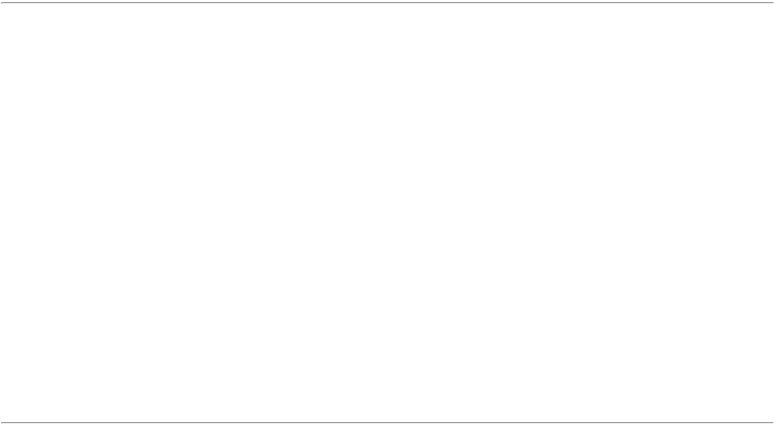
|
# Замена |
первой подстроки 'abc' строкой 'xyz'. |
echo ${stringZ//abc/xyz} |
# xyzABC123ABCxyz |
|
|
# Замена |
всех подстрок 'abc' строкой 'xyz'. |
${string/#substring/replacement}
Подстановка строки $replacement вместо $substring, если строка $string начинается найденым соответствием. Поиск ведется с начала строки $string.
${string/%substring/replacement}
Подстановка строки $replacement вместо $substring, если строка $string заканчивается найденым соответствием. Поиск ведется с конца строки $string.
stringZ=abcABC123ABCabc |
|
|
|
|
|
echo |
${stringZ/#abc/XYZ} |
# |
XYZABC123ABCabc |
||
|
|
# Поиск |
ведется |
с начала строки |
|
echo |
${stringZ/%abc/XYZ} |
# |
abcABC123ABCXYZ |
||
|
|
# Поиск |
ведется |
с конца строки |
|
9.2.1. Использование awk при работе со строками
В качестве альтернативы, Bash-скрипты могут использовать средства awk при работе со строками.
Пример 9-12. Альтернативный способ извлечения подстрок
#!/bin/bash
# substring-extraction.sh
String=23skidoo1 |
Bash |
|
# |
012345678 |
|
#123456789 awk
#Обратите внимание на различия в индексации:
#Bash начинает индексацию с '0'.
#Awk начинает индексацию с '1'.
echo |
${String:2:4} # с 3 позиции (0-1-2), 4 символа |
||
|
|
# skid |
|
# |
В эквивалент в awk: substr(string,pos,length). |
||
echo |
| awk ' |
# skid |
|
{ |
print substr("'"${String}"'",3,4) |
||
}
'
# Передача пустого "echo" по каналу в awk, означает фиктивный ввод, #+ делая, тем самым, ненужным предоставление имени файла.
exit 0
9.2.2. Дальнейшее обсуждение
Дополнительную информацию, по работе со строками, вы найдете в разделе Section 9.3 и в секции, посвященной команде expr. Примеры сценариев:
1. Пример 12-9
91
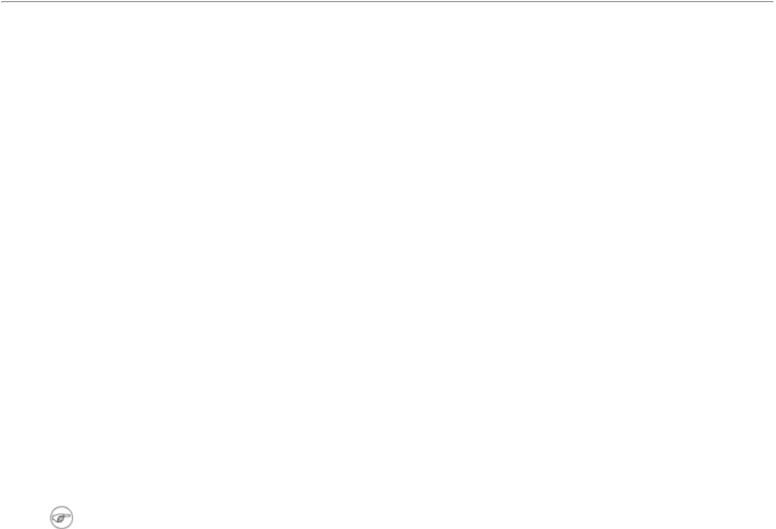
2.Пример 9-15
3.Пример 9-16
4.Пример 9-17
5.Пример 9-19
9.3. Подстановка параметров
Работа с переменными и/или подстановка их значений
${parameter}
То же самое, что и $parameter, т.е. значение переменной parameter. В отдельных случаях, при возникновении неоднозначности интерпретации, корректно будет работать только такая форма
записи: ${parameter}.
Может использоваться для конкатенации (слияния) строковых переменных.
your_id=${USER}-on-${HOSTNAME} echo "$your_id"
#
echo "Старый \$PATH = $PATH"
PATH=${PATH}:/opt/bin #Добавление /opt/bin в $PATH. echo "Новый \$PATH = $PATH"
${parameter-default}, ${parameter:-default}
Если параметр отсутствует, то используется значение по-умолчанию.
echo ${username-`whoami`}
# Вывод результата работы команды `whoami`, если переменная $username не установлена.
Формы записи ${parameter-default} и ${parameter:-default} в большинстве
случаев можно считать эквивалентными. Дополнительный символ : имеет значение только тогда, когда parameter определен, но имеет "пустое" (null) значение.
#!/bin/bash
username0=
# переменная username0 объявлена, но инициализирована "пустым" значением. echo "username0 = ${username0-`whoami`}"
# Вывод после символа "=" отсутствует.
echo "username1 = ${username1-`whoami`}"
# Переменная username1 не была объявлена.
# Выводится имя пользователя, выданное командой `whoami`.
username2=
# переменная username2 объявлена, но инициализирована "пустым" значением. echo "username2 = ${username2:-`whoami`}"
# Выводится имя пользователя, выданное командой `whoami`, поскольку #+здесь употребляется конструкция ":-" , а не "-".
exit 0
92
Параметры по-умолчанию очень часто находят применение в случаях, когда сценарию необходимы какие либо входные аргументы, передаваемые из командной строки, но такие аргументы не были переданы.
DEFAULT_FILENAME=generic.data filename=${1:-$DEFAULT_FILENAME}
# Если имя файла не задано явно, то последующие операторы будут работать
#+ с файлом "generic.data".
#
см. так же Пример 3-4, Пример 28-2 и Пример A-7.
Сравните этот подход с методом списков and list, для задания параметров командной строки по-умолчанию .
${parameter=default}, ${parameter:=default}
Если значения параметров не задананы явно, то они принимают значения по-умолчанию.
Оба метода задания значений по-умолчанию до определенной степени идентичны. Символ : имеет значение только когда $parameter был инициализирован "пустым" (null) значением, [22] как показано выше.
echo ${username=`whoami`}
# Переменная "username" принимает значение, возвращаемое командой `whoami`.
${parameter+alt_value}, ${parameter:+alt_value}
Если параметр имеет какое либо значение, то используется alt_value, иначе -- null ("пустая" строка).
Оба варианта до определенной степени идентичны. Символ : имеет значение только если parameter объявлен и "пустой", см. ниже.
echo "###### \${parameter+alt_value} ########"
echo
a=${param1+xyz} |
# a = |
echo "a = $a" |
|
param2= |
|
a=${param2+xyz} |
# a = xyz |
echo "a = $a" |
|
param3=123 |
|
a=${param3+xyz} |
# a = xyz |
echo "a = $a" |
echo
echo "###### \${parameter:+alt_value} ########"
echo
a=${param4:+xyz} |
# a = |
echo "a = $a" |
param5= a=${param5:+xyz}
echo "a = $a" # a =
# Вывод отличается от a=${param5+xyz}
93
param6=123 |
|
a=${param6+xyz} |
# a = xyz |
echo "a = $a" |
${parameter?err_msg}, ${parameter:?err_msg}
Если parameter инициализирован, то используется его значение, в противном случае -- выводится err_msg.
Обе формы записи можно, до определенной степени, считать идентичными. Символ : имеет значение только когда parameter инициализирован "пустым" значением, см. ниже.
Пример 9-13. Подстановка параметров и сообщения об ошибках
#!/bin/bash
# |
Проверка отдельных переменных окружения. |
# |
Если переменная, к примеру $USER, не установлена, |
#+ то выводится сообщение об ошибке. |
|
: ${HOSTNAME?} ${USER?} ${HOME?} ${MAIL?} |
|
|
echo |
|
echo "Имя машины: $HOSTNAME." |
|
echo "Ваше имя: $USER." |
|
echo "Ваш домашний каталог: $HOME." |
|
echo "Ваш почтовый ящик: $MAIL." |
|
echo |
|
echo "Если перед Вами появилось это сообщение," |
|
echo "то это значит, что все критические переменные окружения установлены." |
|
echo |
|
echo |
# |
------------------------------------------------------ |
# |
Конструкция ${variablename?} так же выполняет проверку |
#+ наличия переменной в сценарии.
ThisVariable=Value-of-ThisVariable
# Обратите внимание, в строковые переменные могут быть записаны #+ символы, которые запрещено использовать в именах переменных. : ${ThisVariable?}
echo "Value of ThisVariable is $ThisVariable". echo
echo
: ${ZZXy23AB?"Переменная ZZXy23AB не инициализирована."}
# Если ZZXy23AB не инициализирована,
#+ то сценарий завершается с сообщением об ошибке.
# Текст сообщения об ошибке можно задать свой. |
|
# : ${ZZXy23AB?"Переменная ZZXy23AB не инициализирована."} |
|
# То же самое: dummy_variable=${ZZXy23AB?} |
|
# |
dummy_variable=${ZZXy23AB?"Переменная ZXy23AB не инициализирована."} |
# |
echo ${ZZXy23AB?} >/dev/null |
# |
|
echo "Это сообщение не будет напечатано, поскольку сценарий завершится раньше." |
|
HERE=0 |
# Сценарий завершит работу не здесь. |
exit $HERE |
|
Пример 9-14. Подстановка параметров и сообщение о "порядке использования"
#!/bin/bash
# usage-message.sh
94
: ${1?"Порядок использования: $0 ARGUMENT"}
# Сценарий завершит свою работу здесь, если входные аргументы отсутствуют, #+ со следующим сообщением.
# usage-message.sh: 1: Порядок использования: usage-message.sh ARGUMENT
echo "Эти две строки появятся, только когда задан аргумент в командной строке." echo "Входной аргумент командной строки = \"$1\""
exit 0 # Точка |
выхода находится здесь, только |
когда задан аргумент командной строки. |
||
# Проверьте код |
возврата в обеих случаях, с и |
без аргумента командной строки. |
||
# |
Если |
аргумент |
задан, то код возврата будет |
равен 0. |
# |
Иначе |
-- 1. |
|
|
Подстановка параметров и/или экспансия. Следующие выражения могут служить дополнениями оператора match команды expr, применяемой к строкам (см. Пример 12-9). Как правило, они используются при разборе имен файлов и каталогов.
Длина переменной / Удаление подстроки
${#var}
String length (число символов в переменной $var). В случае массивов, команда ${#array} возвращает длину первого элемента массива.
 Исключения:
Исключения:
 ${#*} и ${#@} возвращает количество аргументов (позиционных параметров).
${#*} и ${#@} возвращает количество аргументов (позиционных параметров).
 Для массивов, ${#array[*]} и ${#array[@]} возвращает количество элементов в массиве.
Для массивов, ${#array[*]} и ${#array[@]} возвращает количество элементов в массиве.
Пример 9-15. Длина переменной
#!/bin/bash
# length.sh E_NO_ARGS=65
if [ $# -eq 0 ] # Для работы скрипта необходим хотя бы один входной параметр. then
echo "Вызовите сценарий с одним или более параметром командной строки." fiexit $E_NO_ARGS
var01=abcdEFGH28ij
echo "var01 = ${var01}"
echo "Length of var01 = ${#var01}"
echo "Количество входных параметров = ${#@}" echo "Количество входных параметров = ${#*}"
exit 0
${var#Pattern}, ${var##Pattern}
Удаляет из переменной $var наименьшую/наибольшую подстроку, совпадающую с шаблоном $Pattern. Поиск ведется с начала строки $var.
Пример использования из Пример A-8:
# Функцмя из сценария "days-between.sh".
95
# Удаляет нули, стоящие в начале аргумента-строки.
strip_leading_zero () # Ведущие нули, которые могут находиться в номере дня/месяца, лучше |
|
удалить |
#+ В противном случае Bash будет интерпретировать числа как |
{ |
|
восьмеричные |
# "1" -- это аргумент "$1". |
return=${1#0} |
|
} |
# "0" -- это то, что удаляется из "$1" -- ведущие нули. |
Manfred Schwarb предложил более сложный вариант вышеприведенного кода:
strip_leading_zero2 () # Удалить ведущие нули |
||
{ |
shopt -s extglob |
# переход в режим расширенной подстановки. |
|
local val=${1##+(0)} # Поиск самой длинной последовательности нулей. |
|
|
shopt -u extglob |
# выход из режима расширенной подстановки. |
|
_strip_leading_zero2=${val:-0} |
|
} |
|
# Если был введен 0, то возвращается 0, а не "". |
|
|
|
Другой пример:
echo |
`basename $PWD` |
# Имя текущего рабочего каталога. |
echo |
"${PWD##*/}" |
# Имя текущего рабочего каталога. |
echo |
`basename $0` |
# Имя файла-сценария. |
echo |
||
echo |
$0 |
# Имя файла-сценария. |
echo |
"${0##*/}" |
# Имя файла-сценария. |
echo |
|
|
filename=test.data |
# data |
|
echo |
"${filename##*.}" |
|
|
|
# Расширение файла. |
${var%Pattern}, ${var%%Pattern}
Удаляет из переменной $var наименьшую/наибольшую подстроку, совпадающую с шаблоном $Pattern. Поиск ведется с конца строки $var.
Bash версии 2 имеет ряд дополнительных возможностей.
Пример 9-16. Поиск по шаблону в подстановке параметров
#!/bin/bash
# Поиск по шаблону в операциях подстановки параметров # ## % %%.
var1=abcd12345abc6789 |
|
символы между a и c. |
||||
pattern1=a*c |
# * (символ шаблона), означает любые |
|||||
echo |
"var1 |
= $var1" |
# abcd12345abc6789 |
|
|
|
echo |
(альтернативный вариант) |
|||||
echo |
"var1 |
= ${var1}" |
# abcd12345abc6789 |
|||
echo "Число символов в ${var1} = ${#var1}" |
|
быть любые символы) |
||||
echo |
"pattern1 = $pattern1" |
# a*c (между 'a' и 'c' могут |
||||
echo |
|
|
|
|
|
|
echo |
'${var1#$pattern1} =' "${var1#$pattern1}" |
# |
d12345abc6789 |
|||
# Наименьшая |
подстрока, удаляются первые 3 символа |
abcd12345abc6789 |
||||
|
|
|
|
^^^^^^ |
|-| |
6789 |
echo '${var1##$pattern1} =' "${var1##$pattern1}" |
# |
|||||
# Наибольшая подстрока, удаляются первые 12 символов abcd12345abc6789 |
||||||
# |
|
|
|
^^^^^^ |
|----------| |
|
96
echo; echo |
|
|
|
pattern2=b*9 |
# все, что между 'b' и '9' |
|
|
echo "var1 = $var1" |
# abcd12345abc6789 |
|
|
echo "pattern2 = $pattern2" |
|
|
|
echo |
|
|
|
echo '${var1%pattern2} |
=' "${var1%$pattern2}" |
# |
abcd12345a |
# Наименьшая подстрока, удаляются последние 6 символов |
abcd12345abc6789 |
||
# |
^^^^^^^^^ |
# |
|----| |
echo '${var1%%pattern2} |
=' "${var1%%$pattern2}" |
a |
|
# Наибольшая подстрока, удаляются последние 12 символов |
abcd12345abc6789 |
||
# |
^^^^^^^^^ |
|
|-------------| |
#Запомните, # и ## используются для поиска с начала строки,
#% и %% используются для поиска с конца строки.
echo exit 0
Пример 9-17. Изменение расширений в именах файлов:
#!/bin/bash |
|
# |
rfe |
# |
--- |
#Изменение расширений в именах файлов.
#rfe old_extension new_extension
#Пример:
#Изменить все расширения *.gif в именах файлов на *.jpg, в текущем каталоге
#rfe gif jpg
ARGS=2
E_BADARGS=65
if [ $# -ne "$ARGS" ] then
echo "Порядок использования: `basename $0` old_file_suffix new_file_suffix" fiexit $E_BADARGS
for filename in *.$1
# Цикл прохода по списку имен файлов, имеющих расширение равное первому аргументу.
domv $filename ${filename%$1}$2
# Удалить первое расширение и добавить второе, done
exit 0
Подстановка значений переменных / Замена подстроки
Эти конструкции перекочевали в Bash из ksh.
${var:pos}
Подстанавливается значение переменной var, начиная с позиции pos.
${var:pos:len}
Подстанавливается значение переменной var, начиная с позиции pos, не более len символов. См. Пример A-16.
${var/Pattern/Replacement}
Первое совпадение с шаблоном Pattern, в переменной var замещается подстрокой Replacement. Если подстрока Replacement отсутствует, то найденое совпадение будет удалено.
97
${var//Pattern/Replacement}
Глобальная замена. Все найденые совпадения с шаблоном Pattern, в переменной var, будут замещены подстрокой Replacement.
Как и в первом случае, если подстрока Replacement отсутствует, то все найденые совпадения будут удалены.
Пример 9-18. Поиск по шаблону при анализе произвольных строк
#!/bin/bash
var1=abcd-1234-defg echo "var1 = $var1"
t=${var1#*-*} |
|
|
|
|
|
echo "var1 (все, от начала строки по первый символ \"-\", включительно, удаляется) = $t" |
|||||
# |
t=${var1#*-} то же самое, |
|
|
|
|
#+ поскольку оператор # ищет кратчайшее совпадение, |
|
||||
#+ а * соответствует любым предшествующим символам, включая пустую строку. |
|||||
# (Спасибо S. C. за разъяснения.) |
|
|
|
||
t=${var1##*-*} |
|
|
|
var1 = $t" |
|
echo "Если var1 содержит \"-\", то возвращается пустая строка... |
|||||
t=${var1%*-*} |
|
|
|
|
|
echo "var1 (все, начиная с последнего \"-\" удаляется) = $t" |
|
||||
echo |
|
|
|
|
|
# ------------------------------------------- |
|
||||
path_name=/home/bozo/ideas/thoughts.for.today |
|
||||
# ------------------------------------------- |
|
||||
echo "path_name = $path_name" |
|
|
|
||
t=${path_name##/*/} |
|
|
|
|
|
echo "Из path_name удален путь к файлу = $t" |
|
||||
# |
В данном случае, тот эе эффект можно |
получить так: t=`basename $path_name` |
|||
# |
t=${path_name%/}; t=${t##*/} |
более |
общее решение, |
|
|
#+ но имеет некоторые ограничения. |
|
|
|||
# |
Если $path_name заканчивается символом перевода строки, то `basename $path_name` не будет |
||||
работать, |
|
|
|
|
|
#+ но для данного случая вполне применимо. |
|
||||
# (Спасибо S.C.) |
|
|
|
|
|
t=${path_name%/*.*} |
t=`dirname $path_name` |
|
|||
# Тот же эффект дает |
|
||||
echo "Из path_name удалено имя файла = $t" |
|
||||
# Этот вариант будет терпеть неудачу в случаях: "../", "/foo////", # "foo/", "/". |
|||||
# |
Удаление имени файла, особенно когда его нет, |
|
|||
#+ использование dirname имеет свои особенности. |
|
||||
# (Спасибо S.C.) |
|
|
|
|
|
echo
t=${path_name:11}
echo "Из $path_name удалены первые 11 символов = $t" t=${path_name:11:5}
echo "Из $path_name удалены первые 11 символов, выводится 5 символов = $t"
echo
t=${path_name/bozo/clown}
echo "В $path_name подстрока \"bozo\" заменена на \"clown\" = $t" t=${path_name/today/}
echo "В $path_name подстрока \"today\" удалена = $t" t=${path_name//o/O}
echo "В $path_name все символы \"o\" переведены в верхний регистр, = $t" t=${path_name//o/}
echo "Из $path_name удалены все символы \"o\" = $t"
exit 0 ${var/#Pattern/Replacement}
98

Если в переменной var найдено совпадение с Pattern, причем совпадающая подстрока
расположена в начале строки (префикс), то оно заменяется на Replacement. Поиск ведется с начала строки
${var/%Pattern/Replacement}
Если в переменной var найдено совпадение с Pattern, причем совпадающая подстрока расположена в конце строки (суффикс), то оно заменяется на Replacement. Поиск ведется с конца строки
Пример 9-19. Поиск префиксов и суффиксов с заменой по шаблону
#!/bin/bash
# Поиск с заменой по шаблону.
v0=abc1234zip1234abc |
# Начальное значение переменной. |
||||
echo "v0 = $v0" |
# abc1234zip1234abc |
|
|||
echo |
|
|
|
|
|
# Поиск совпадения с начала строки. |
|
||||
v1=${v0/#abc/ABCDEF} |
# abc1234zip1234abc |
|
|||
echo |
"v1 |
= $v1" |
# |-| |
|
|
# ABCDE1234zip1234abc |
|
||||
|
|
|
# |--- |
| |
|
# Поиск |
совпадения с конца строки. |
|
|||
v2=${v0/%abc/ABCDEF} |
# abc1234zip123abc |
|
|||
echo |
"v2 |
= $v2" |
# |
|-| |
|
# abc1234zip1234ABCDEF |
|||||
|
|
|
# |
|---- |
| |
echo |
|
|
|
|
|
# ---------------------------------------------------- |
|
совпадение находится |
не с начала/конца строки, |
||
# Если |
|||||
#+ то замена не производится. |
|
|
|||
# ---------------------------------------------------- |
|
|
# Совпадение есть, но не в начале строки. |
||
v3=${v0/#123/000} |
|||||
echo |
"v3 |
= $v3" |
# abc1234zip1234abc |
|
|
v4=${v0/%123/000} |
# ЗАМЕНА НЕ ПРОИЗВОДТСЯ! |
||||
# Совпадение есть, но не в конце строки. |
|||||
echo |
"v4 |
= $v4" |
# abc1234zip1234abc |
|
|
|
|
|
# ЗАМЕНА НЕ ПРОИЗВОДТСЯ! |
||
exit |
0 |
|
|
|
|
${!varprefix*}, ${!varprefix@}
Поиск по шаблону всех, ранее объявленных переменных, имена которых начинаются с varprefix.
xyz23=whatever
xyz24=
a=${!xyz*} |
# |
Подстановка имен объявленных переменных, которые начинаются с "xyz". |
||||||
echo |
"a |
= |
$a" |
# a |
= |
xyz23 |
xyz24 |
|
a=${!xyz@} |
# |
То же самое. |
||||||
echo |
"a |
= |
$a" |
# a |
= |
xyz23 |
xyz24 |
|
#Эта возможность была добавлена в Bash, в версии 2.04.
9.4.Объявление переменных: declare и typeset
Инструкции declare и typeset являются встроенными инструкциями (они абсолютно идентичны друг другу и являются синонимами) и предназначена для наложения ограничений на переменные. Это
99
очень слабая попытка контроля над типами, которая имеется во многих языках программирования.
Инструкция declare появилась в Bash, начиная с версии 2. Кроме того, инструкция typeset может использоваться и в ksh-сценариях.
ключи инструкций declare/typeset
-r readonly (только для чтения)
declare -r var1
(declare -r var1 аналогично объявлению readonly var1)
Это грубый эквивалент констант (const) в языке C. Попытка изменения таких переменных завершается сообщением об ошибке.
-i integer
declare -i number
# Сценарий интерпретирует переменную "number" как целое число.
number=3 |
# |
number |
= |
3 |
|
echo |
"number = $number" |
||||
number=three |
# |
number |
= |
0 |
|
echo |
"number = $number" |
||||
# Строка "three" интерпретируется как целое число.
Допускается выполнение некоторых арифметических операций над переменными, объявленными как integer, не прибегая к инструкциям expr или let.
n=6/3 |
# |
n |
= |
6/3 |
|
echo |
"n = $n" |
||||
declare -i n |
|
|
|
|
|
n=6/3 |
# |
n |
= |
2 |
|
echo |
"n = $n" |
||||
-a array
declare -a indices
Переменная indices объявляется массивом.
-f functions declare -f
Инструкция declare -f, без аргументов, приводит к выводу списка ранее объявленных функций в сценарии.
declare -f function_name
100

Инструкция declare -f function_name выводит имя функции function_name, если она была объявлена ранее.
-x export
declare -x var3
Эта инструкция объявляет переменную, как доступную для экспорта. -x var=$value
declare -x var3=373
Инструкция declare допускает совмещение объявления и присваивания значения переменной одновременно.
Пример 9-20. Объявление переменных с помощью инструкции declare
#!/bin/bash |
|
|
|
func1 |
() |
|
|
{ |
Это функция. |
|
|
echo |
|
|
|
} |
|
|
|
declare -f |
# Список функций, объявленных выше. |
||
echo |
|
|
|
declare -i var1 |
# var1 |
-- целочисленная переменная. |
|
var1=2367 |
|
|
|
echo "переменная var1 объявлена как $var1" |
|||
var1=var1+1 |
# Допустимая арифметическая операция над целочисленными переменными. |
||
echo "переменная var1 увеличена на 1 = $var1." |
|||
# Допустимая операция для целочисленных переменных |
|||
echo "Возможно ли записать дробное число 2367.1 в var1?" |
|||
var1=2367.1 |
# Сообщение об ошибке, переменная не изменяется. |
||
echo "значение переменной var1 осталось прежним = $var1" |
|||
echo |
|
|
|
declare -r var2=13.36 |
# инструкция 'declare' допускает установку свойств переменной |
||
|
|
|
#+ и одновременно присваивать значение. |
echo "var2 declared as $var2" # Допускается ли изменять значение readonly переменных? |
|||
var2=13.37 |
|
# Сообщение об ошибке и завершение работы сценария. |
|
echo "значение переменной var2 осталось прежним $var2" # Эта строка никогда не будет выполнена. exit 0 # Сценарий завершит работу выше.
9.5. Косвенные ссылки на переменные
Предположим, что значение одной переменной -- есть имя второй переменной. Возможно ли получить значение второй переменной через обращение к первой? Например, Пусть a=letter_of_alphabet и letter_of_alphabet=z, тогда вопрос будет звучать так: "Возможно ли получить значение z, обратившись к переменной a?". В действительности это возможно и это называется
101
косвенной ссылкой. Для этого необходимо прибегнуть к несколько необычной нотации eval
var1=\$$var2.
Пример 9-21. Косвенные ссылки
#!/bin/bash
# Косвенные ссылки на переменные.
a=letter_of_alphabet letter_of_alphabet=z
echo
#Прямое обращение к переменной. echo "a = $a"
#Косвенное обращение к переменной. eval a=\$$a
echo "А теперь a = $a"
echo
# Теперь попробуем изменить переменную, на которую делается ссылка.
t=table_cell_3 table_cell_3=24
echo "\"table_cell_3\" = $table_cell_3"
echo -n "разыменование (получение ссылки) \"t\" = "; eval echo \$$t
# В данном, простом, случае,
# eval t=\$$t; echo "\"t\" = $t"
# дает тот же результат (почему?). echo
t=table_cell_3 NEW_VAL=387 table_cell_3=$NEW_VAL
echo "Значение переменной \"table_cell_3\" изменено на $NEW_VAL." echo "Теперь \"table_cell_3\" = $table_cell_3"
echo -n "разыменование (получение ссылки) \"t\" = "; eval echo \$$t
# инструкция "eval" принимает два аргумента "echo" и "\$$t" (назначает равным $table_cell_3) echo
# (Спасибо S.C. за разъяснения.)
# Еще один способ -- нотация ${!t}, будет обсуждаться в разделе "Bash, версия 2".
# Так же, см. пример "ex78.sh". exit 0
Пример 9-22. Передача косвенных ссылок в awk
#!/bin/bash
#Другая версия сценария "column totaler"
#который суммирует заданную колонку (чисел) в заданном файле.
#Здесь используются косвенные ссылки.
ARGS=2
E_WRONGARGS=65
if [ $# -ne "$ARGS" ] # Проверка количества входных аргументов. then
echo "Порядок использования: `basename $0` filename column-number" fi exit $E_WRONGARGS
filename=$1 column_number=$2
#===== До этой строки идентично первоначальному варианту сценария =====#
102

# Мнгострочные скрипты awk вызываются конструкцией |
awk ' ..... ' |
|
# Начало awk-сценария. |
|
|
# ------------------------------------------------ |
" |
|
awk |
|
|
{ total += \$${column_number} # косвенная ссылка |
|
|
} |
{print total |
|
END |
|
|
|
} |
|
""$filename"
#------------------------------------------------
#Конец awk-сценария.
#Косвенные ссылки делают возможным бесконфликтное
#обращение к переменным shell внутри вложенных сценариев awk.
#Спасибо Stephane Chazelas.
exit 0
Такой метод обращения к переменным имеет свои особенности. Если переменная, на которую делается ссылка, меняет свое значение, то переменная которая ссылается, должна быть должным образом разыменована, т.е. олжна быть выполнена операция получения ссылки, как это делается в примере выше. К счастью, нотация ${!variable}, введенная в Bash, начиная с версии 2 (см. Пример 34-2) позволяет выполнять косвенные ссылки более интуитивно понятным образом.
9.6. $RANDOM: генерация псевдослучайных целых чисел
$RANDOM -- внутренняя функция Bash (не константа), которая возвращает псевдослучайные целые числа в диапазоне 0 - 32767. Функция $RANDOM не должна использоваться для генераци ключей шифрования.
Пример 9-23. Генерация случайных чисел
#!/bin/bash
#$RANDOM возвращает различные случайные числа при каждом обращении к ней.
#Диапазон изменения: 0 - 32767 (16-битовое целое со знаком).
MAXCOUNT=10
count=1
echo |
|
|
echo "$MAXCOUNT случайных чисел:" |
||
echo " |
-----------------" |
# Генерация 10 ($MAXCOUNT) случайных чисел. |
while |
[ "$count" -le $MAXCOUNT ] |
|
donumber=$RANDOM |
|
|
echo |
$number |
счетчик. |
let |
"count += 1" # Нарастить |
|
done |
" |
|
echo " |
|
|
#Если вам нужны случайные числа не превышающие определенного числа,
#воспользуйтесь оператором деления по модулю (остаток от деления). RANGE=500
echo
number=$RANDOM
let "number %= $RANGE"
echo "Случайное число меньше $RANGE --- $number" echo
103
#Если вы желаете ограничить диапазон "снизу",
#то просто производите генерацию псевдослучайных чисел в цикле до тех пор,
#пока не получите число большее нижней границы.
FLOOR=200 |
|
|
|
|||
number=0 |
# инициализация |
|
|
|||
while [ "$number" -le $FLOOR ] |
|
|
||||
donumber=$RANDOM |
|
|
|
|||
done |
"Случайное число, большее $FLOOR --- |
$number" |
||||
echo |
||||||
echo |
|
|
|
|
|
|
# Эти два способа могут быть скомбинированы. |
||||||
number=0 |
#initialize |
|
|
|
||
while [ "$number" -le $FLOOR ] |
|
|
||||
donumber=$RANDOM |
# Ограничение "сверху" числом $RANGE. |
|||||
let |
|
"number %= $RANGE" |
||||
done |
"Случайное число в диапазоне |
от $FLOOR до $RANGE --- $number" |
||||
echo |
||||||
echo |
|
|
|
|
|
|
# Генерация случайных "true" и "false" значений. |
||||||
BINARY=2 |
|
|
|
|
||
number=$RANDOM |
|
|
|
|||
T=1 |
|
|
|
|
|
|
let "number %= $BINARY" |
дает более равномерное распределение |
|||||
# let |
|
"number >>= 14" |
||||
# (сдвиг вправо смещает старший бит на нулевую позицию, остальные биты обнуляются). |
||||||
if [ "$number" -eq $T ] |
|
|
|
|||
then |
|
"TRUE" |
|
|
|
|
echo |
|
|
|
|||
else |
|
|
|
|
|
|
fiecho |
"FALSE" |
|
|
|
||
echo |
|
|
|
|
|
|
# Можно имитировать бросание 2-х игровых кубиков. |
||||||
SPOTS=7 |
# остаток от деления на 7 дает |
диапазон 0 - 6. |
||||
ZERO=0 |
|
|
|
|
|
|
die1=0 |
|
|
|
|
|
|
die2=0 |
|
|
|
|
|
|
# Кубики "выбрасываются" раздельно. |
|
|||||
while |
[ "$die1" -eq $ZERO ] |
# Пока |
на "кубике" ноль. |
|||
dolet "die1 = $RANDOM % $SPOTS" # Имитировать бросок первого кубика. |
||||||
done |
|
|
|
|
|
|
while [ "$die2" -eq $ZERO ] |
|
|
||||
dolet "die2 = $RANDOM % $SPOTS" # Имитировать бросок второго кубика. |
||||||
done |
|
|
|
|
|
|
let "throw = $die1 + $die2" |
|
|
||||
echo "Результат броска кубиков = $throw" |
|
|||||
echo |
|
|
|
|
|
|
exit |
0 |
|
|
|
|
|
Пример 9-24. Выбор случайной карты из колоды
#!/bin/bash
# pick-card.sh
# Пример выбора случайного элемента массива.
# Выбор случайной карты из колоды.
104
Suites="Треф Бубей Червей Пик"
Denominations="2
3
4
5
6
7
8
9
10
Валет
Дама
Король Туз"
suite=($Suites) |
# Инициализация массивов. |
denomination=($Denominations) |
|
num_suites=${#suite[*]} |
# Количество элементов массивов. |
num_denominations=${#denomination[*]}
echo -n "${denomination[$((RANDOM%num_denominations))]} " echo ${suite[$((RANDOM%num_suites))]}
#$bozo sh pick-cards.sh
#Валет Треф
#Спасибо "jipe," за пояснения по работе с $RANDOM. exit 0
 Jipe подсказал еще один способ генерации случайных чисел из заданного диапазона.
Jipe подсказал еще один способ генерации случайных чисел из заданного диапазона.
#Генерация случайных чисел в диапазоне 6 - 30. rnumber=$((RANDOM%25+6))
#Генерируется случайное число из диапазона 6 - 30, #+ но при этом число должно делиться на 3 без остатка. rnumber=$(((RANDOM%30/3+1)*3))
#Примечательно, если $RANDOM возвращает 0
#то это приводит к возникновению ошибки.
#Упражнение: Попробуйте разобраться с выражением самостоятельно.
Bill Gradwohl предложил усовершенствованную формулу генерации положительных псевдослучайных чисел в заданном диапазоне.
rnumber=$(((RANDOM%(max-min+divisibleBy))/divisibleBy*divisibleBy+min))
В сценарии ниже, Bill представил универсальную функцию, которая возвращает псевдослучайное число из заданного диапазона.
Пример 9-25. Псевдослучайное число из заданного диапазона
#!/bin/bash
# random-between.sh
# Псевдослучайное число из заданного диапазона.
# Автор: Bill Gradwohl,
# незначительные изменения внесены автором документа.
105
randomBetween() { |
|
||||
|
# |
Генерация положительных и отрицательных псевдослучайных чисел, |
|||
|
#+ |
в диапазоне от $min до $max, |
|
||
|
#+ |
которые кратны числу $divisibleBy. |
|
||
|
# |
Bill Gradwohl - Oct 1, 2003 |
|
||
|
# |
|
|||
|
syntax() { |
функция. |
|
||
|
# Вложенная |
|
|||
|
|
echo |
"Порядок вызова: randomBetween |
[min] [max] [multiple]" |
|
|
|
echo |
|||
|
|
echo |
"Функция ожидает до 3-х входных аргументов, но они не являются обязательными." |
||
|
|
echo |
|||
|
|
echo |
"min -- нижняя граница диапазона" |
||
|
|
echo |
"max -- верхняя граница диапазона" |
||
|
|
echo |
"multiple -- делитель, на который должен делиться результат без остатка." |
||
|
|
echo |
"Если какой либо из параметров |
отсутствует, по-умолчанию принимаются значения: |
|
0 |
|
echo |
|||
32767 |
1" |
"В случае успеха функция возвращает 0, иначе -- 1" |
|||
|
|
echo |
|||
|
|
echo |
"и это сообщение о порядке вызова." |
||
|
|
echo |
"Результат возвращается в глобальной переменной randomBetweenAnswer" |
||
|
} |
echo |
"Входные параметры, имеющие отрицательные значения, обрабатываются корректно." |
||
|
|
|
|
|
|
|
local min=${1:-0} |
|
|||
|
local max=${2:-32767} |
|
|||
|
local divisibleBy=${3:-1} |
|
|||
|
# При отсутствии какого либо из входных параметров, они принимают значения по-умолчанию. |
||||
|
local |
x |
|
|
|
|
local |
spread |
|
||
|
# Делитель должен быть положительным числом. |
||||
|
[ ${divisibleBy} -lt 0 ] && divisibleBy=$((0-divisibleBy)) |
||||
|
# Проверка корректности входных параметров. |
||||
|
if |
[ $# -gt 3 -o ${divisibleBy} -eq 0 -o |
${min} -eq ${max} ]; then |
||
|
|
syntax |
|
|
|
|
fi |
return 1 |
|
|
|
|
# Если min больше чем max, то поменять их местами. |
||||
|
if |
[ ${min} -gt ${max} ]; then |
|
||
|
|
# Поменять местами. |
|
||
|
|
x=${min} |
|
|
|
|
|
min=${max} |
|
||
|
fi |
max=${x} |
|
|
|
|
# |
Если min не делится без остатка на $divisibleBy, |
|||
|
#+ |
то привести его к ближайшему подходящему числу из заданного диапазона. |
|||
|
if |
[ $((min/divisibleBy*divisibleBy)) -ne ${min} ]; then |
|||
|
|
if [ ${min} -lt 0 ]; then |
|
||
|
|
|
min=$((min/divisibleBy*divisibleBy)) |
|
|
|
|
else |
|
|
|
|
fi |
fi |
min=$((((min/divisibleBy)+1)*divisibleBy)) |
||
|
# |
Если max не делится без остатка на $divisibleBy, |
|||
|
#+ |
то привести его к ближайшему подходящему числу из заданного диапазона. |
|||
|
if |
[ $((max/divisibleBy*divisibleBy)) -ne ${max} ]; then |
|||
|
|
if [ ${max} -lt 0 ]; then |
|
||
|
|
|
max=$((((max/divisibleBy)-1)*divisibleBy)) |
||
|
|
else |
|
|
|
|
|
|
max=$((max/divisibleBy*divisibleBy)) |
|
|
# Используется с разрешения автора сценария. |
|
||||
|
fi |
fi |
|
|
|
#---------------------------------------------------------------------
#А теперь собственно нахождение псевдослучайного числа.
#Обратите внимание: чтобы получить псевдослучайное число в конце диапазона #+ необходимо рассматривать диапазон от 0 до
#+ abs(max-min)+divisibleBy, а не abs(max-min)+1.
#Этим превышением верхней границы диапазона можно пренебречь
106
#+ поскольку эта новая граница никогда не будет достигнута.
# Если использовать при вычислении формулу abs(max-min)+1,
#+ то будут получаться вполне корректные значения, но при этом, #+ возвращаемые значения будут значительно ниже #+ верхней границы диапазона.
# ---------------------------------------------------------------------
spread=$((max-min))
[ ${spread} -lt 0 ] && spread=$((0-spread)) let spread+=divisibleBy
randomBetweenAnswer=$(((RANDOM%spread)/divisibleBy*divisibleBy+min))
return 0
}
#Проверка функции. min=-14
max=20
divisibleBy=3
#Создадим массив, который будет содержать счетчики встречаемости каждого из чисел #+ в заданном диапазоне.
declare -a answer minimum=${min} maximum=${max}
if [ $((minimum/divisibleBy*divisibleBy)) -ne ${minimum} ]; then if [ ${minimum} -lt 0 ]; then
minimum=$((minimum/divisibleBy*divisibleBy)) else
fi fi minimum=$((((minimum/divisibleBy)+1)*divisibleBy))
# Если max не делится без остатка на $divisibleBy,
#+ то привести его к ближайшему подходящему числу из заданного диапазона.
if [ $((maximum/divisibleBy*divisibleBy)) -ne ${maximum} ]; then if [ ${maximum} -lt 0 ]; then
maximum=$((((maximum/divisibleBy)-1)*divisibleBy)) else
maximum=$((maximum/divisibleBy*divisibleBy))
# |
Необходимое условие при работе с массивами -- |
||||
#+ |
индекс массива должен быть положительным числом, |
||||
#+ |
поэтому введена дополнительная переменная displacement, которая |
||||
#+ |
гарантирует положительность индексов. |
||||
displacement=$((0-minimum)) |
|
||||
for |
((i=${minimum}; i<=${maximum}; i+=divisibleBy)); do |
||||
|
answer[i+displacement]=0 |
|
|||
done |
|
|
|
|
|
# Цикл с большим количеством итераций, чтобы посмотреть -- что мы получаем. |
|||||
loopIt=1000 |
# |
Автор сценария |
предложил 100000 итераций, |
||
|
|
|
#+ но в этом случае цикл работает чересчур долго. |
||
for |
((i=0; i<${loopIt}; ++i)); do |
||||
|
# |
Обратите |
внимание: числа |
min и max передаются функции в обратном порядке, |
|
|
#+ чтобы продемонстрировать, что функция обрабатывает их корректно. |
||||
|
randomBetween ${max} ${min} ${divisibleBy} |
||||
|
# Вывод сообщения об ошибке, если функция вернула некорректное значение. |
||||
за |
[ ${randomBetweenAnswer} -lt ${min} -o ${randomBetweenAnswer} -gt ${max} ] && echo Выход |
||||
границы диапазона MIN .. MAX |
- ${randomBetweenAnswer}! |
||||
|
[ $((randomBetweenAnswer%${divisibleBy})) -ne 0 ] && echo Число не делится на заданный |
||||
делитель без |
остатка - ${randomBetweenAnswer}! |
||||
# Записать полученное число в массив. answer[randomBetweenAnswer+displacement]=$((answer[randomBetweenAnswer+displacement]+1))
done
107
# Проверим полученные результаты
for ((i=${minimum}; i<=${maximum}; i+=divisibleBy)); do
[ ${answer[i+displacement]} -eq 0 ] && echo "Число $i не было получено ни разу." || echo "Число ${i} встречено ${answer[i+displacement]} раз."
done
exit 0
Насколько случайны числа, возвращаемые функцией $RANDOM? Лучший способ оценить "случайность" генерируемых чисел -- это написать сценарий, который будет имитировать бросание игрального кубика достаточно большое число раз, а затем выведет количество выпадений каждой из граней...
Пример 9-26. Имитация бросания кубика с помощью RANDOM
#!/bin/bash
# Случайные ли числа возвращает RANDOM?
RANDOM=$$ |
|
# Инициализация генератора случайных чисел числом PID процесса-сценария. |
||||||
PIPS=6 |
|
# Кубик имеет 6 граней. |
|
|
|
|||
MAXTHROWS=600 |
# Можете увеличить, если не знаете куда девать свое время. |
|||||||
throw=0 |
|
# Счетчик бросков. |
|
|
|
|||
zeroes=0 |
|
# Обнулить счетчики выпадения отдельных граней. |
||||||
ones=0 |
|
# т.к. неинициализированные |
переменные |
- "пустые", и не равны нулю!. |
||||
twos=0 |
|
|
|
|
|
|
|
|
threes=0 |
|
|
|
|
|
|
|
|
fours=0 |
|
|
|
|
|
|
|
|
fives=0 |
|
|
|
|
|
|
|
|
sixes=0 |
|
|
|
|
|
|
|
|
print_result () |
|
|
|
|
|
|
||
{ |
|
|
|
|
|
|
|
|
echo |
"единиц |
= |
$ones" |
|
|
|
||
echo |
|
|
|
|||||
echo |
"двоек |
= |
$twos" |
|
|
|
||
echo |
"троек |
= |
$threes" |
|
|
|
||
echo |
"четверок |
= |
$fours" |
|
|
|
||
echo |
"пятерок |
= |
$fives" |
|
|
|
||
echo |
"шестерок |
= |
$sixes" |
|
|
|
||
echo |
|
|
|
|
|
|
|
|
} |
|
|
|
|
|
|
|
|
update_count() |
|
|
|
|
|
|
||
{ |
"$1" |
in |
|
|
|
|
|
|
case |
+= 1";; |
# 0 соответствует |
грани |
"1". |
|
|||
0) |
let |
"ones |
и так далее |
|||||
1) |
let |
"twos |
+= 1";; |
# 1 соответствует |
грани |
"2", |
||
2) |
let |
"threes += 1";; |
|
|
|
|
||
3) |
let |
"fours += 1";; |
|
|
|
|
||
4) |
let |
"fives += 1";; |
|
|
|
|
||
5) |
let |
"sixes += 1";; |
|
|
|
|
||
esac |
|
|
|
|
|
|
|
|
} |
|
|
|
|
|
|
|
|
echo |
|
|
|
|
|
|
|
|
while [ "$throw" -lt "$MAXTHROWS" ] |
|
|
|
|||||
dolet "die1 = RANDOM % $PIPS" |
|
|
|
|||||
update_count $die1 |
|
|
|
|
||||
let |
"throw += 1" |
|
|
|
|
|||
done |
|
|
|
|
|
|
|
|
print_result |
|
|
|
|
|
|
||
# Количество выпадений каждой из граней должно быть примерно одинаковым, если считать RANDOM |
||||||||
достаточно случайным. |
каждая грань должна выпасть примерно 100 раз (плюс-минус 20). |
|||||||
# Для |
$MAXTHROWS |
= 600, |
||||||
# |
|
|
|
|
|
|
|
|
108

# Имейте ввиду, что RANDOM |
- это генератор ПСЕВДОСЛУЧАЙНЫХ чисел, |
|
|
# Упражнение: |
|
|
|
# |
--------------- |
так, чтобы он имитировал 1000 бросков |
монеты. |
# |
Перепишите этот сценарий |
||
# На каждом броске возможен один из двух вариантов выпадения - "ОРЕЛ" или "РЕШКА". exit 0
Как видно из последнего примера, неплохо было бы производить переустановку начального числа генератора случайных чисел RANDOM перед тем, как начать работу с ним. Если используется одно и то же начальное число, то генератор RANDOM будет выдавать одну и ту же последовательность чисел. (Это совпадает с поведением функции random() в языке C.)
Пример 9-27. Переустановка RANDOM
#!/bin/bash
# seeding-random.sh: Переустановка переменной RANDOM.
MAXCOUNT=25 |
# Длина генерируемой последовательности чисел. |
|
|
random_numbers () |
|
|
|
{ |
|
|
|
count=0 |
|
|
|
while [ "$count" -lt "$MAXCOUNT" ] |
|
||
donumber=$RANDOM |
|
|
|
echo -n "$number " |
|
||
let |
"count += 1" |
|
|
done |
|
|
|
} |
|
|
|
echo; |
echo |
|
|
RANDOM=1 |
# Переустановка начального числа генератора случайных |
чисел RANDOM. |
|
random_numbers |
|
|
|
echo; |
echo |
|
|
RANDOM=1 |
# То же самое начальное число... |
|
|
random_numbers |
# ...в результате получается та же последовательность чисел. |
||
|
|
# |
совпадающих серий? |
|
|
# В каких случаях может оказаться полезной генерация |
|
echo; |
echo |
|
|
RANDOM=2 |
# Еще одна попытка, но с другим начальным числом... |
|
|
random_numbers |
# получим другую последовательность. |
|
|
echo; |
echo |
|
|
# RANDOM=$$ в качестве начального числа выбирается PID процесса-сценария. |
|||
# Вполне допустимо |
взять в качестве начального числа результат работы команд 'time' или 'date'. |
||
# Немного воображения... |
|
||
SEED=$(head -1 /dev/urandom | od -N 1 | awk '{ print $2 }') |
|
||
# Псевдослучайное |
число забирается |
|
|
#+ из системного генератора псевдослучайных чисел /dev/urandom , |
|
||
#+ затем конвертируется в восьмеричное число командой "od", |
|
||
#+ и наконец "awk" возвращает единственное число для переменной SEED. |
|
||
RANDOM=$SEED |
|
|
|
random_numbers |
|
|
|
echo; |
echo |
|
|
exit 0
Системный генератор /dev/urandom дает последовательность псевдослучайных чисел с более равномерным распределением, чем $RANDOM. Команда dd if=/dev/urandom of=targetfile bs=1 count=XX создает файл, содержащий последовательность псевдослучайных чисел. Однако, эти числа требуют дополнительной обработки, например с помощью команды od (этот прием используется в примере выше) или dd (см. Пример 12-45).
109

Есть и другие способы генерации псевдослучайных последовательностей в сценариях. Awk имеет для этого достаточно удобные средства.
Пример 9-28. Получение псевдослучайных чисел с помощью awk
#!/bin/bash
# random2.sh: Генерация псевдослучайных чисел в диапазоне 0 - 1.
# Используется функция rand() из awk.
AWKSCRIPT=' { srand(); print rand() } '
# Команды/параметры, передаваемые awk
# Обратите внимание, функция srand() переустанавливает начальное число генератора случайных чисел.
echo -n "Случайное число в диапазоне от 0 до 1 = " echo | awk "$AWKSCRIPT"
exit 0
#Упражнения:
#---------
#1) С помощью оператора цикла выведите 10 различных случайных чисел.
#(Подсказка: вам потребуется вызвать функцию "srand()"
#в каждом цикле с разными начальными числами.
#Что произойдет, если этого не сделать?)
#2) Заставьте сценарий генерировать случайные числа в диапазоне 10 - 100
#используя целочисленный множитель, как коэффициент масштабирования
#3) То же самое, что и во втором упражнении,
#но на этот раз случайные числа должны быть целыми.
Кроме того, команда date так же может использоваться для генерации псевдослучайных целых чисел.
9.7. Двойные круглые скобки
Эта конструкция во многом похожа на инструкцию let, внутри ((...)) вычисляются арифметические выражения и возвращается их результат. В простейшем случае, конструкция a=$(( 5 + 3 )) присвоит переменной "a" значение выражения "5 + 3", или 8. Но, кроме того, двойные круглые скобки позволяют работать с переменными в стиле языка C.
Пример 9-29. Работа с переменными в стиле языка C
#!/bin/bash
# Работа с переменными в стиле языка C.
echo |
|
(( a = 23 )) |
# Присвоение переменной в стиле C, с обоих строн от "=" стоят пробелы. |
echo "a (начальное значение) = $a" |
|
(( a++ )) |
# Пост-инкремент 'a', в стиле C. |
echo "a (после a++) = $a" |
|
(( a-- )) |
# Пост-декремент 'a', в стиле C. |
echo "a (после a--) = $a" |
|
(( ++a )) |
# Пред-инкремент 'a', в стиле C. |
echo "a (после ++a) = $a" |
|
(( --a )) |
# Пред-декремент 'a', в стиле C. |
echo "a (после |
--a) = $a" |
110
